三星手机黑夜拍照怎么拍才清晰不模糊?
三星手机在黑夜拍照时,想要拍出清晰、明亮且噪点少的照片,需要结合硬件功能、软件设置以及拍摄技巧共同作用,三星手机的夜景模式(如“专业 Nightography”)经过多年优化,已具备强大的算法能力,但用户若能掌握正确的使用方法,能进一步提升拍摄效果,以下从功能原理、操作步骤、进阶技巧及注意事项等方面详细说明。

了解三星手机夜景模式的核心原理很重要,该模式通过多帧合成技术实现,即快速拍摄多张不同曝光时间的照片,再通过算法将每张照片的优点结合——比如用短曝光照片保留高光细节,用长曝光照片增强暗部亮度,最后合成一张动态范围广、噪点少的图像,三星手机的传感器尺寸和像素大小也影响夜景表现,例如高像素传感器(如1亿像素)在像素合并技术下,能将多个像素信息合成为一个大像素,提升进光量,从而改善暗光环境下的画质。
接下来是具体的操作步骤,打开相机应用后,在拍摄模式中选择“夜景”(Night)或“专业 Nightography”模式(部分机型显示为“夜景”),屏幕上会出现一个“夜景”图标,通常带有月亮或星星标志,拍摄时需保持手机稳定,因为夜景模式需要较长的曝光时间(1-3秒不等),轻微晃动会导致照片模糊,建议双手持握手机,或依靠墙壁、三脚架等固定设备,对焦时,点击屏幕中的主体区域,确保焦点准确,尤其在拍摄人物或静物时,可手动点击屏幕锁定焦点和曝光,按下快门后,手机屏幕会显示“正在处理”,等待几秒即可查看合成后的照片,需要注意的是,夜景模式在光线极暗的环境下会自动开启“超级夜景”选项,此时处理时间会更长,但成片效果更佳。
若想进一步提升夜景照片质量,可结合进阶技巧调整参数,在“专业”模式下,用户可手动调整ISO、快门速度、白平衡等参数,ISO越高,画面越亮,但噪点也会增多,建议在夜景模式下将ISO控制在800以下;快门速度不宜过慢,否则手持拍摄易模糊,一般不超过2秒;白平衡可手动调节至“钨丝灯”或“荧光灯”模式,避免画面偏色,三星手机的“ RAW 模式”适合后期用户,能保留更多原始图像信息,通过手机或电脑上的修图软件(如Snapseed、Lightroom)调整亮度、对比度和降噪,实现更精细的画质优化,拍摄夜景人像时,可切换至“人像”模式并开启“夜景”选项,该模式会通过AI算法优化面部亮度,同时保留背景虚化效果,避免人物面部过暗或背景全黑。

使用过程中需注意以下几点:一是避免在光源复杂的环境下拍摄,比如路灯与暗部对比过强的场景,算法可能难以平衡明暗,导致高光过曝或暗部细节丢失;二是拍摄时关闭“AI场景优化”功能,该功能有时会过度增强色彩,使夜景照片失真;三是保持镜头清洁,指纹或污渍会影响进光量,导致画面模糊或出现光斑。
通过表格总结三星手机夜景模式的关键设置及建议:
| 设置项 | 建议参数/操作 | 作用说明 |
|---|---|---|
| 拍摄模式 | 选择“夜景”或“专业 Nightography” | 启用多帧合成算法,提升动态范围 |
| ISO | 手动模式下控制在800以下 | 降低噪点,保证画质纯净度 |
| 快门速度 | 手持拍摄不超过2秒,三脚架可延长至4秒 | 平衡曝光时间与稳定性 |
| 白平衡 | 手动调节至“钨丝灯”或“自定义” | 避免灯光环境导致的色偏 |
| 稳定性 | 双手持握或使用三脚架 | 防止长曝光下的画面模糊 |
| RAW模式 | 开启并配合后期软件处理 | 保留更多细节,便于优化画质 |
相关问答FAQs:
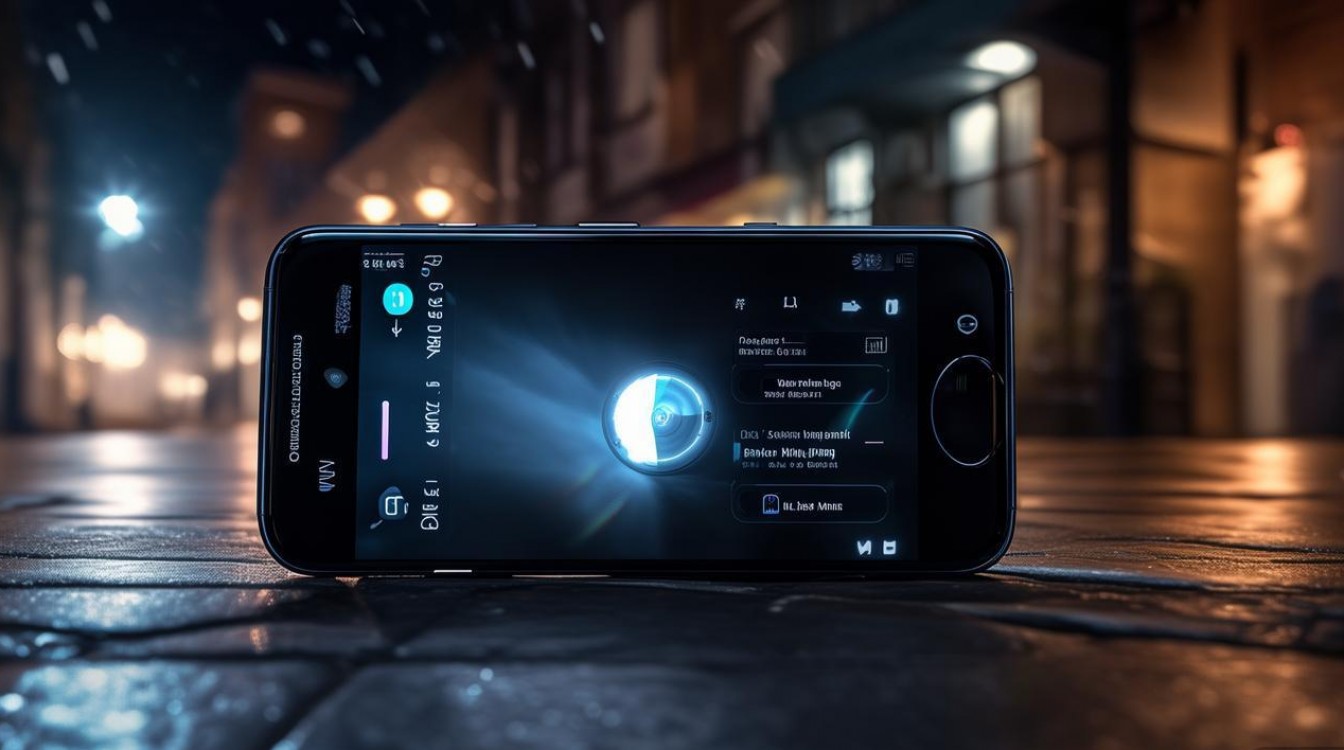
Q1:三星手机夜景模式下拍出的照片为什么会有“涂抹感”?
A:夜景模式通过多帧合成算法降噪,若画面中动态元素较多(如移动的车辆、行人),算法可能无法完全消除拖影,导致局部出现“涂抹感”,建议拍摄时尽量减少画面中的动态物体,或使用三脚架固定手机,缩短快门时间以降低动态模糊的影响。
Q2:如何在三星手机上拍出星空夜景?
A:拍摄星空需关闭“夜景”模式,改用“专业”模式,手动设置ISO为1600-3200(根据光线强度调整),快门速度设置为15-30秒,并确保手机固定在三脚架上,对焦时无限远对焦(部分机型需手动拖动滑块至最右侧),同时远离城市光污染,选择光污染少的开阔场地,才能清晰捕捉星空细节。
版权声明:本文由环云手机汇 - 聚焦全球新机与行业动态!发布,如需转载请注明出处。






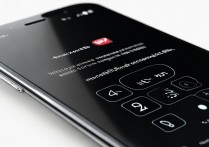




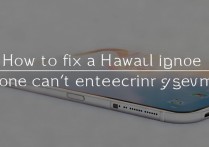
 冀ICP备2021017634号-5
冀ICP备2021017634号-5
 冀公网安备13062802000102号
冀公网安备13062802000102号